Chưa có sản phẩm trong giỏ hàng.
Thêm hiệu ứng ánh sáng khi hover ảnh sản phẩm Woocommerce bằng CSS
Bạn muốn tạo ấn tượng cho khách hàng khi họ xem ảnh sản phẩm trên website của bạn? Bạn muốn làm cho ảnh sản phẩm nổi bật hơn khi khách hàng di chuột qua chúng? Bạn muốn thêm hiệu ứng ánh sáng khi hover ảnh sản phẩm Woocommerce bằng CSS? Vậy hãy cùng Codengon tìm hiểu các thêm hiệu ứng ánh sáng khi hover ảnh sản phẩm Woocommerce bằng CSS qua nội dung sau đây!
Hover css là gì? Tác dụng của hiệu ứng hover
Hover css là hay còn gọi là hiệu ứng hover css một thuộc tính của css cho phép bạn thay đổi màu sắc, kích thước, hình dạng, hiệu ứng hoặc bất kỳ thuộc tính nào khác của một phần tử html khi người dùng di chuột qua nó. Hover trong css có thể tạo ra những trải nghiệm tương tác thú vị và đẹp mắt cho người dùng, cũng như làm nổi bật những phần tử quan trọng trên trang web.
Tăng sự tương tác và hứng thú của người dùng
Hiệu ứng ánh sáng khi hover ảnh sản phẩm Woocommerce bằng CSS trở nên sống động và đa dạng hơn, bằng cách thay đổi các phần tử theo ý muốn của người dùng. Ví dụ, bạn có thể sử dụng hiệu ứng hover để hiển thị thông tin chi tiết của một sản phẩm khi người dùng di chuyển chuột qua hình ảnh của nó, hoặc để thay đổi màu sắc của một nút khi người dùng nhấn vào nó.
Những hiệu ứng này có thể kích thích sự tò mò và khám phá của người dùng, cũng như tạo ra cảm giác hài lòng và thoải mái khi sử dụng trang web.
Cải thiện khả năng điều hướng và giao tiếp của trang web
Hiệu ứng hover cũng có thể giúp người dùng biết được những phần tử nào là có thể nhấp vào hoặc kéo thả, và những phần tử nào là chỉ để xem. Điều này có thể giúp người dùng dễ dàng tìm kiếm và truy cập những nội dung mong muốn, cũng như tránh nhầm lẫn hoặc bỏ sót những thông tin quan trọng.

Ví dụ, bạn có thể sử dụng hiệu ứng hover để làm nổi bật các liên kết hoặc menu khi người dùng di chuyển chuột qua chúng, hoặc để hiển thị các biểu tượng hoặc chức năng khác nhau khi người dùng di chuyển chuột qua một phần tử.
Tạo ra sự đồng bộ và thống nhất cho trang web
Hiệu ứng hover cũng có thể giúp tạo ra sự đồng bộ và thống nhất cho trang web, bằng cách sử dụng các màu sắc, hình dạng, kích thước hoặc nội dung phù hợp với bố cục và phong cách của trang web. Những hiệu ứng này có thể giúp tăng tính nhận diện và gây ấn tượng cho trang web, cũng như tạo ra sự liên kết và gắn bó với người dùng.
Ví dụ, bạn có thể sử dụng hiệu ứng hover để thay đổi màu sắc của các phần tử theo màu chủ đạo của trang web, hoặc để hiển thị logo hoặc slogan của trang web khi người dùng di chuyển chuột qua một phần tử.
Xem thêm: Thêm hiệu ứng ánh sáng khi hover vào ảnh bài viết trong theme Flatsome
Hướng dẫn cách thêm hiệu ứng ánh sáng khi hover ảnh sản phẩm Woocommerce bằng CSS
Điều kiện & yêu cầu
Bài viết hướng dẫn trên thực tế trong quá trình làm website của mình. Kiến thức có thể sẽ qúy báu với nhiều người, những cũng có thể không lạ lẫm gì với một số bạn. Do đó, các cao thủ xem qua có gì sai sót vui lòng chỉ giáo thêm cho mình nhé!
Trang demo để thực hiện đoạn code hướng dẫn mình có thông số như sau:
- Nền tảng: WordPress 5.1
- Theme: Flatsome
- Plugin sử dụng: Woocommerce
Do đó, nếu bạn cũng đang có website đáp ứng đầy đủ thông tin như mình vừa liệt kê thì cứ an tâm copy – paste theo hướng dẫn là sẽ thành công nhé!
Các bạn nào không làm được hoặc gặp lỗi, vui lòng comment để mình tìm hướng xử lí cùng nha!

Tạo hiệu ứng ánh sáng khi hover ảnh sản phẩm Woocommerce bằng CSS
Bước 1: Copy CSS
Các bạn copy toàn bộ đoạn code CSS dưới đây nhé! Đừng thiếu gì kẻo không thành công!
Đoạn CSS dưới sẽ làm việc với class .product-small .box-image. Do đó, bất cứ sản phẩm Woocommerce nào trong website có ảnh đại diện nó đều áp dụng hiệu ứng này các bạn nhé!
1 2 3 4 5 6 7 8 9 10 11 12 13 14 15 16 17 18 19 20 21 22 | .product–small .box–image:hover::before{ –webkit–animation:shine .75s;animation:shine .75s } @–webkit–keyframes shine{ 100%{left:125%} } @keyframes shine{ 100%{left:125%} } .product–small .box–image::before{ position:absolute; top:0; left:–75%; z–index:2; display:block; content:”; width:50%; height:100%; background:–webkit–linear–gradient(left,rgba(255,255,255,0) 0,rgba(255,255,255,.3) 100%); background:linear–gradient(to right,rgba(255,255,255,0) 0,rgba(255,255,255,.3) 100%); –webkit–transform:skewX(–25deg);transform:skewX(–25deg) } |
Bước 2: Paste CSS
Các bạn vào Giao diện – Tùy biến – Style – Custom CSS. Paste toàn bộ đoạn CSS ở trên vào nhé!
Bước 3: Lưu lại và hưởng thành quả
Các bạn Save lại thao tác và ra trang chủ hoặc trang lưu trữ bài viết để xem sự thay đổi nhé!

Lời kết
Cám ơn các bạn đã quan tâm theo dõi và ủng hộ Codengon. Chúc các bạn sử dụng đoạn code CSS trên hiệu quả nhé! Có thắc mắc hoặc lỗi chỗ nào cũng vui lòng comment cho mình biết nữa
[zcwp id = "3"]
Xem thêm:
Bài viết cùng chủ đề:
-
WordPress Shortcode là gì? Cách tạo và thêm shortcode vào WordPress hiệu quả
-
Hướng dẫn tạo và phân quyền user trong WordPress
-
Các loại Popup Website mà ai cũng nên biết
-
Tối ưu trang thanh toán (checkout) giúp cải thiện trải nghiệm mua sắm trên website
-
TOP 5 MẪU GIAO DIỆN WEBSITE DU LỊCH ĐƯỢC NHIỀU NGƯỜI YÊU THÍCH
-
TOP 8 MẪU GIAO DIỆN WEBSITE BÁN HÀNG MỸ PHẨM TRÊN CODENGON
-
TOP 5 MẪU GIAO DIỆN WEBSITE ĐIỆN MÁY CHUẨN SEO TRÊN CODENGON
-
TOP 5 MẪU GIAO DIỆN WEBSITE SPA LÀM ĐẸP NHIỀU NGƯỜI YÊU THÍCH
-
05 mẫu giao diện Website bán Camera
-
07 mẫu giao diện Website quán ăn, nhà hàng – Ngành F&B
-
Mẫu giao diện website giáo dục
-
Mẫu giao diện Website ô tô
-
Mẫu giao diện Website giới thiệu công ty
-
05 mẫu giao diện Website bán máy lọc nước
-
05 mẫu giao diện Website nội thất trên CODENGON
-
05 Plugin tạo Form liên hệ cho Website WordPress
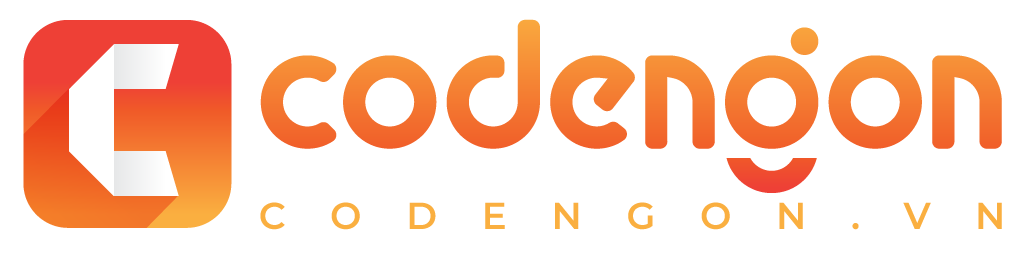


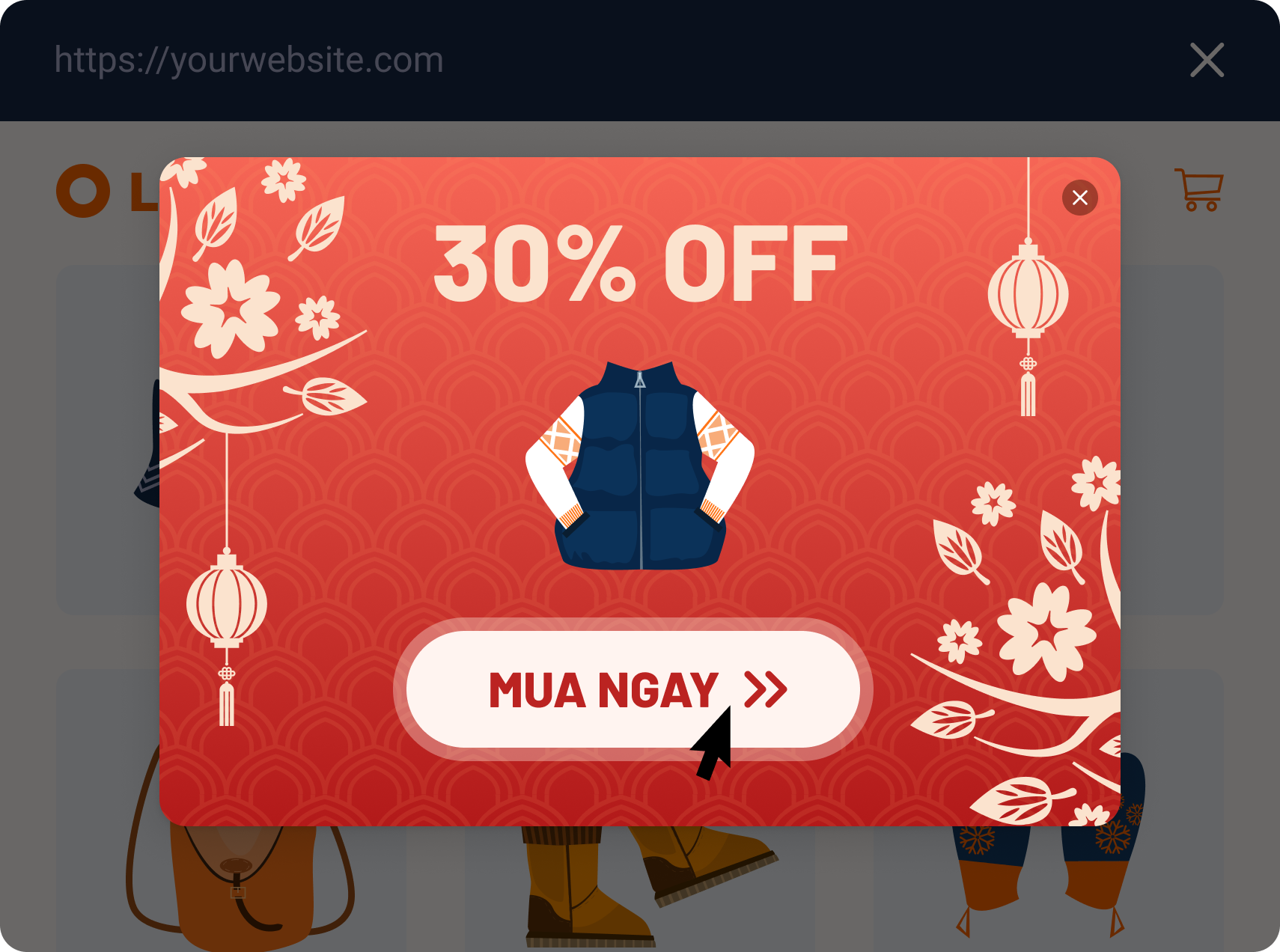
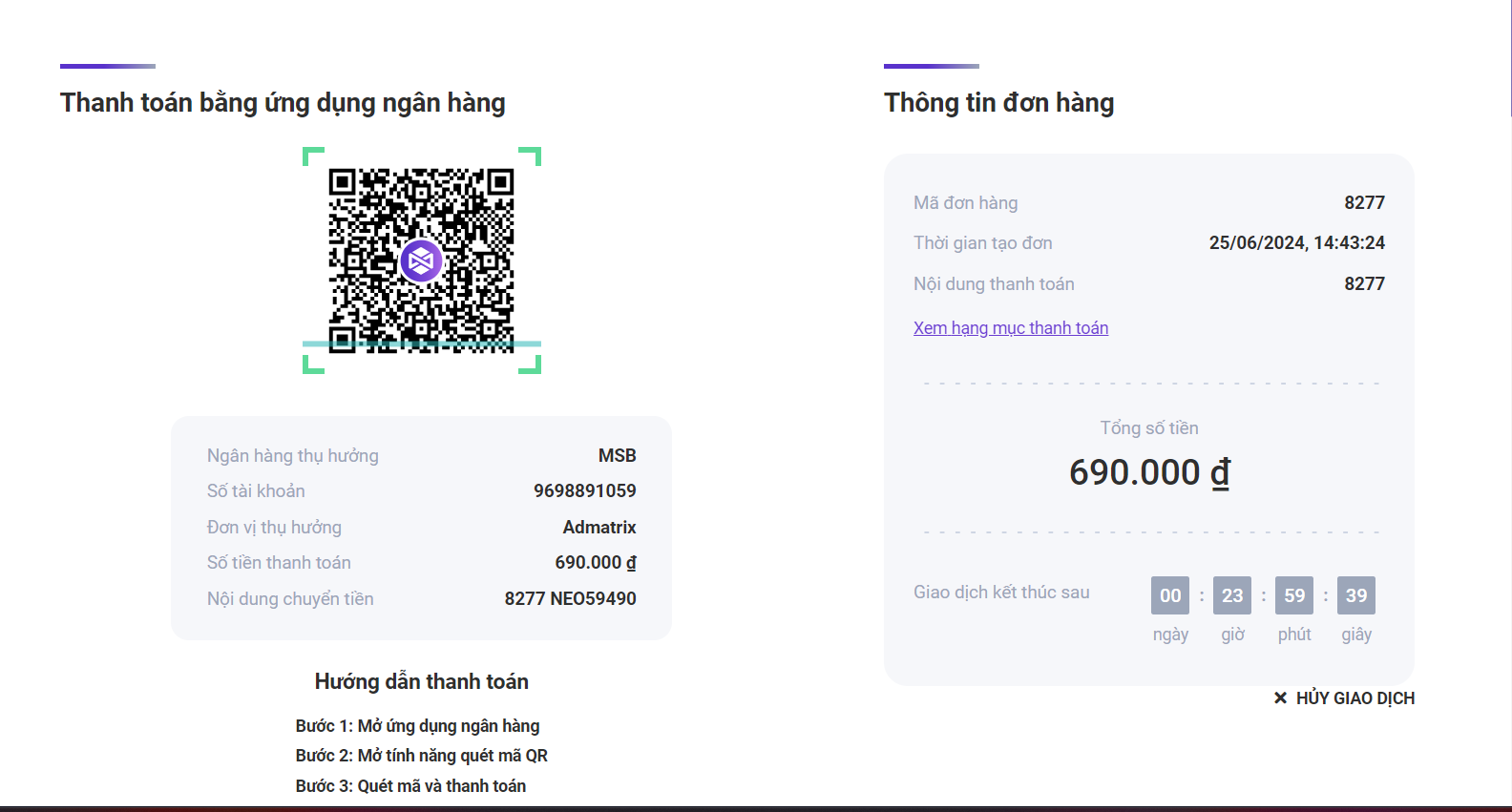
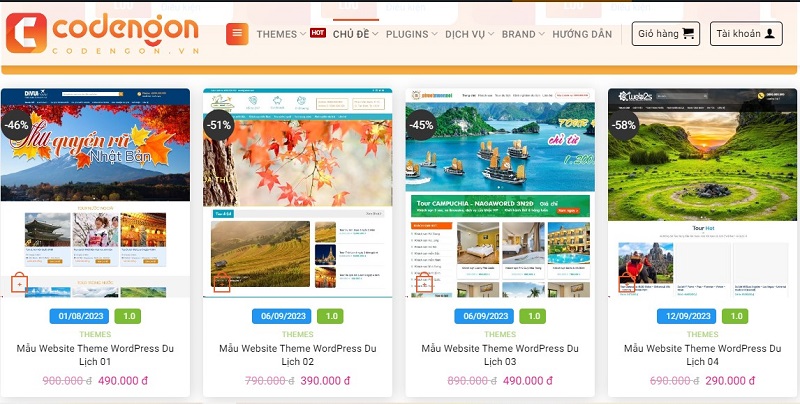
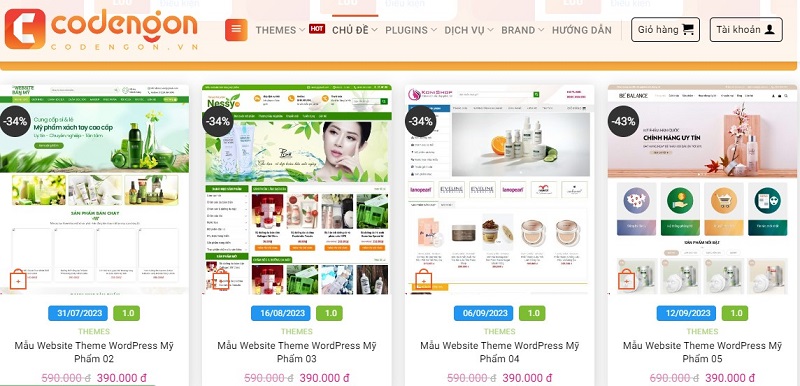
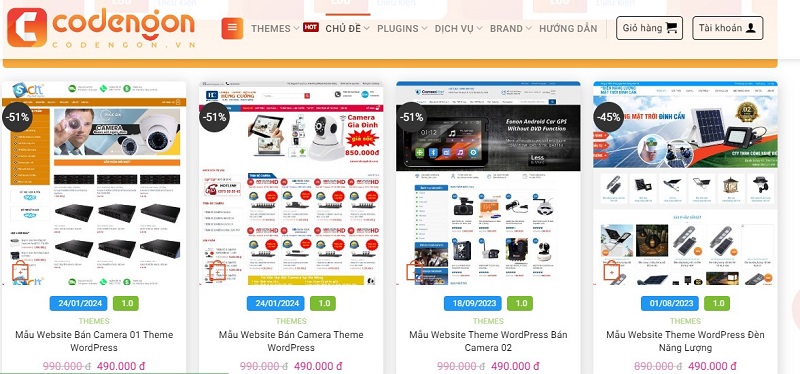
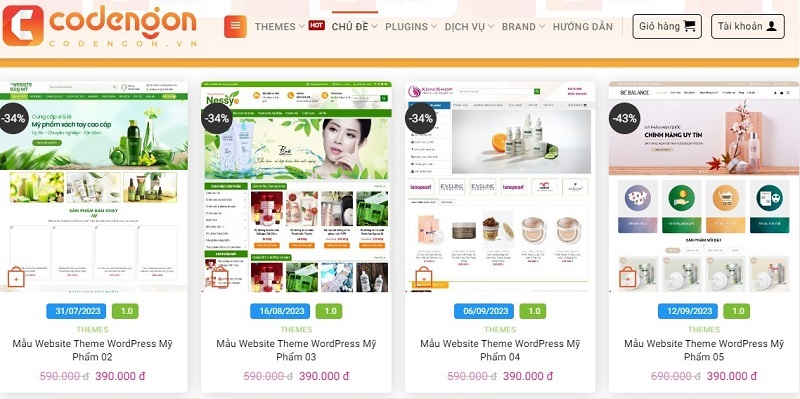
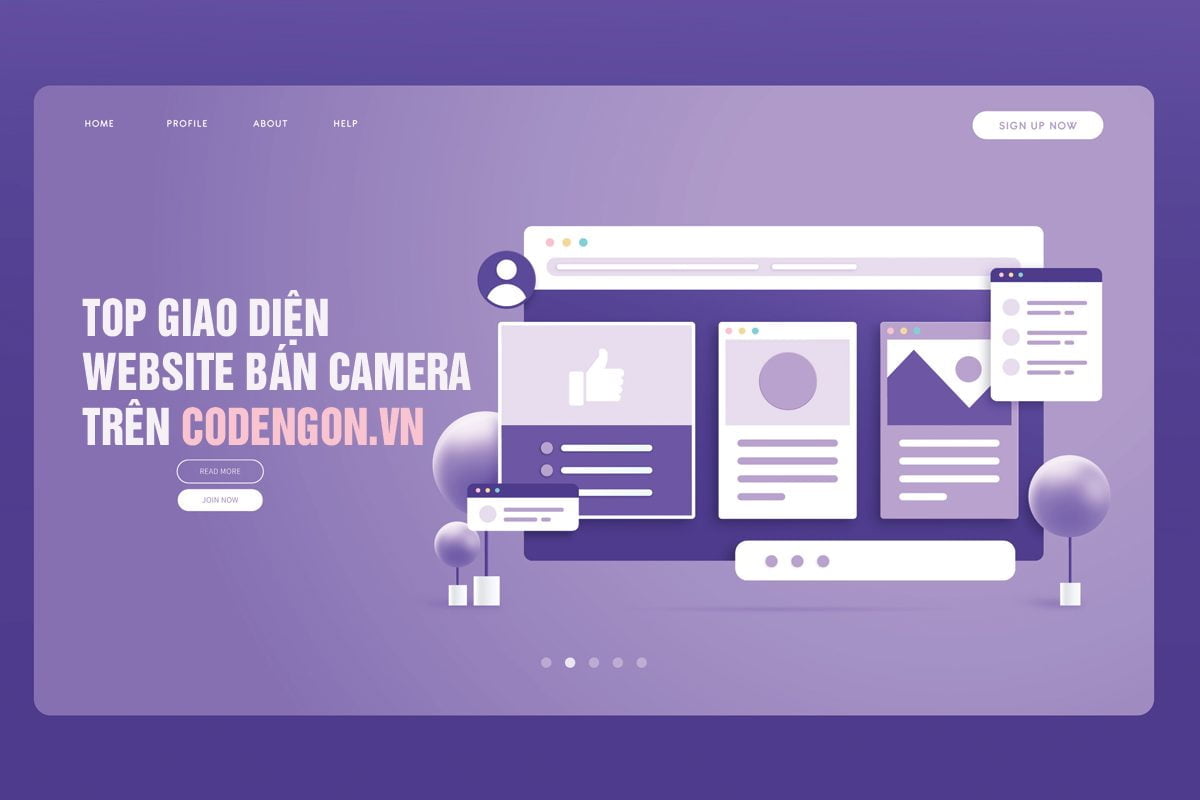

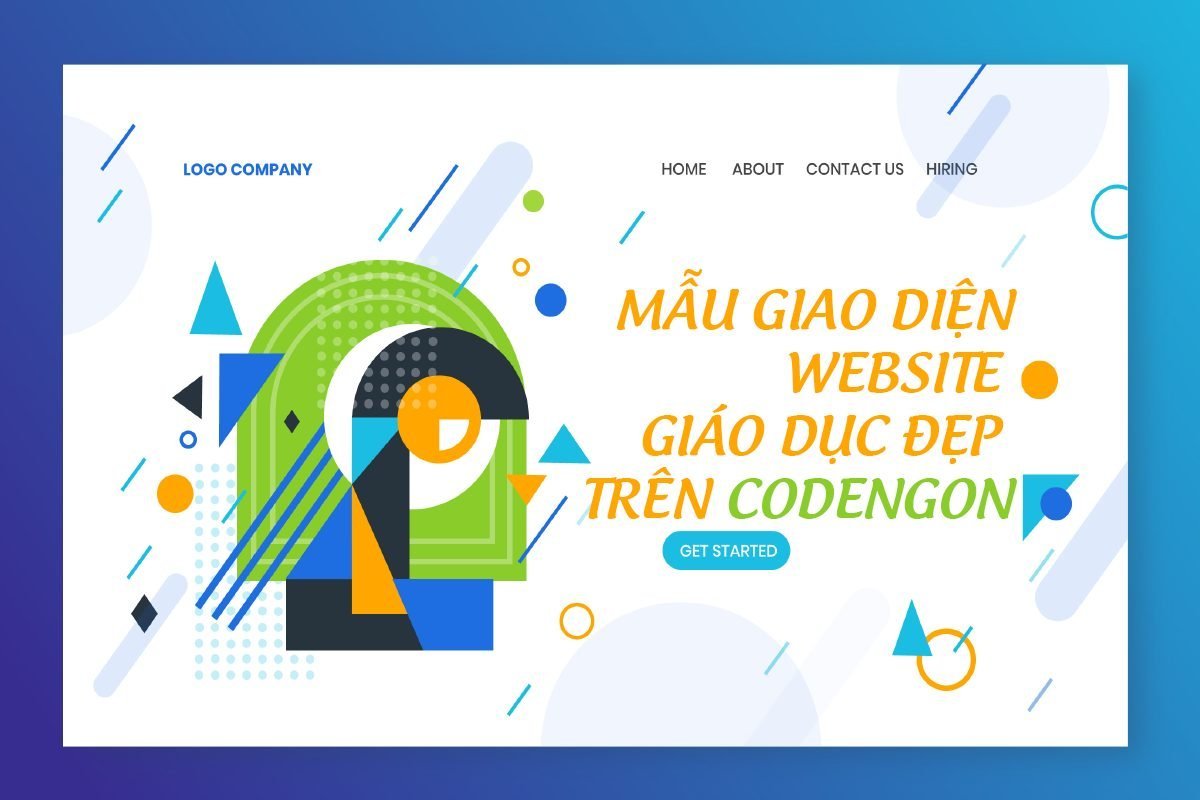

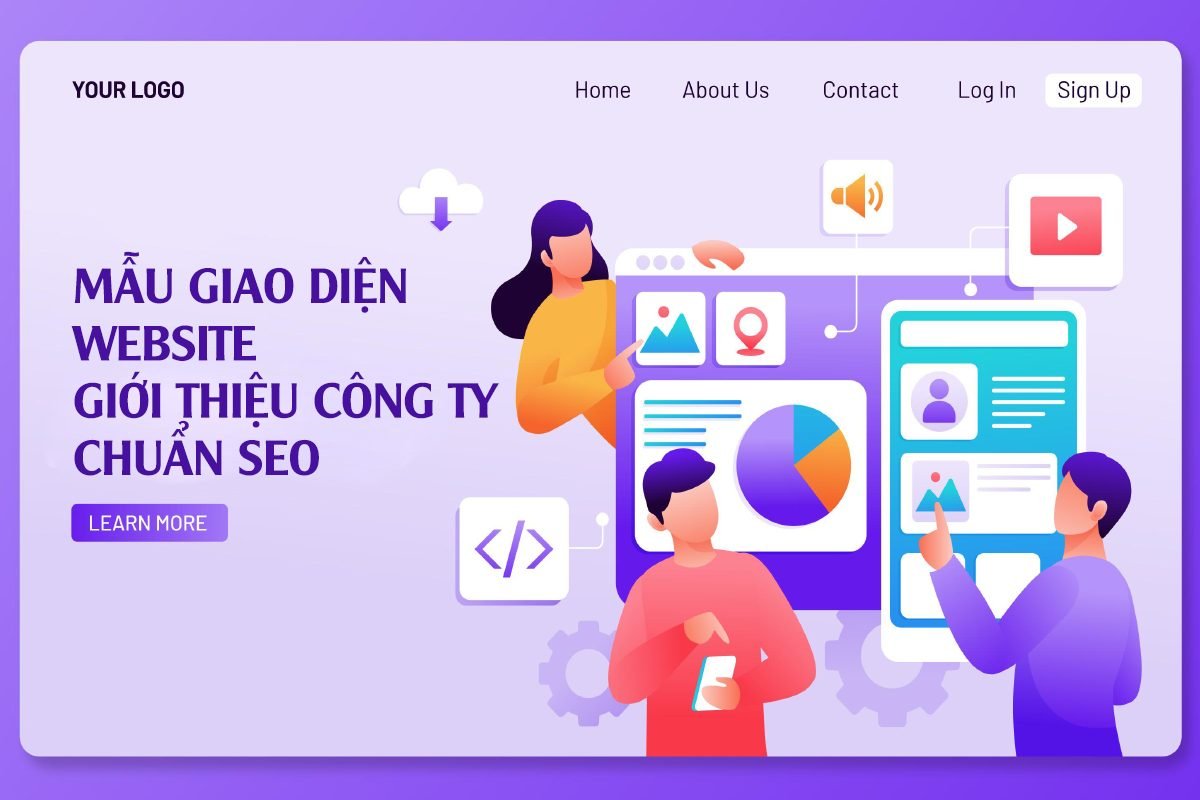
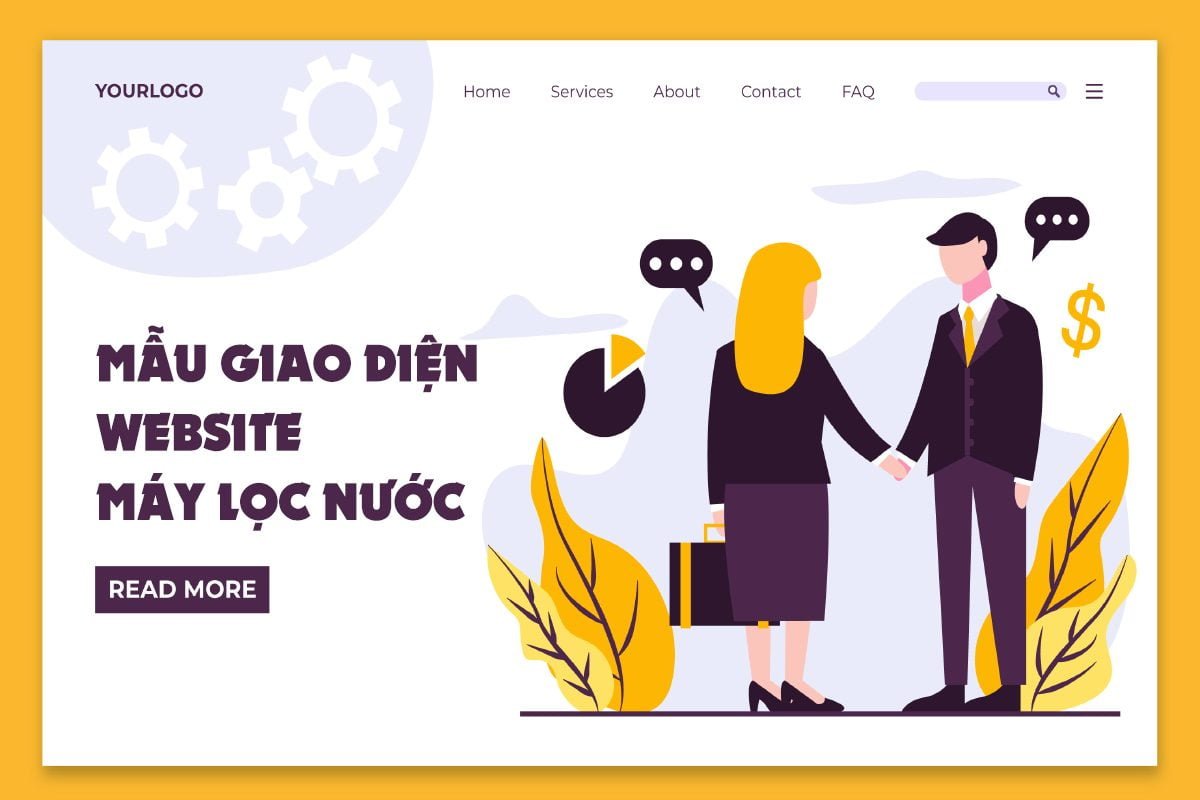
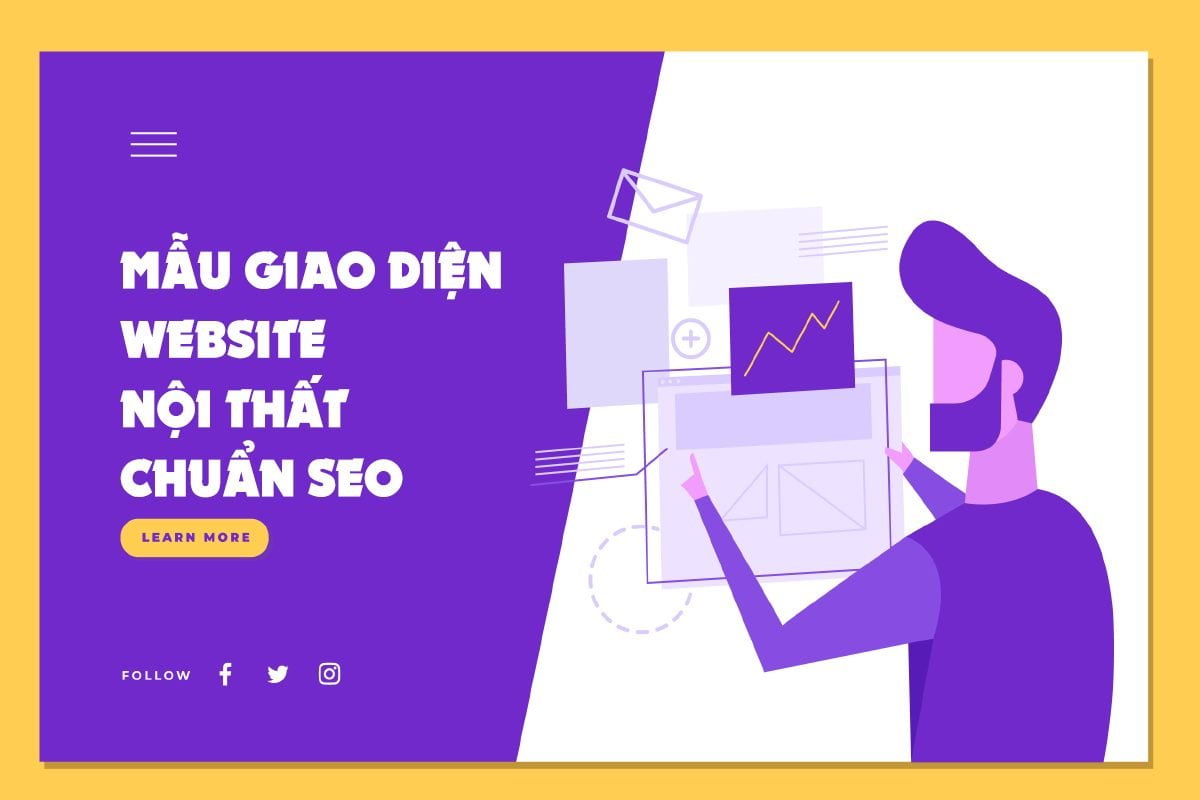

Xem Thêm Video Kiến Thức Hay:
Theo Dõi Youtube Codengon